
- •Руководство пользователя
- •Сведения об этом руководстве пользователя
- •Условные обозначения
- •Предупреждения по безопасности
- •Обзор содержания
- •Содержание
- •Перечень рисунков
- •Перечень таблиц
- •Введение
- •Знакомство с коммутатором
- •1.1 Обзор
- •1.1.1 Применение в магистральной сети
- •1.1.2 Пример мостовой конфигурации
- •1.1.3 Пример высокоскоростной коммутации
- •1.1.4 Примеры применения в сетях VLAN на базе IEEE 802.1Q
- •1.2 Способы управления коммутатором
- •1.3 Полезные советы по управлению коммутатором
- •Аппаратное обеспечение
- •Установка и подключение аппаратного обеспечения
- •2.1 Установка на столе
- •2.2 Установка коммутатора в стойку
- •2.2.1 Требования к установке коммутатора в аппаратную стойку
- •2.2.2 Крепление кронштейнов к коммутатору
- •2.2.3 Установка коммутатора в стойку
- •Обзор аппаратного обеспечения
- •3.1 Подключения на передней панели
- •3.1.1 Консольный порт
- •3.1.2 Порты Ethernet
- •3.1.3 Слоты для трансиверов
- •3.2 Задняя панель
- •3.2.1 Разъем питания
- •3.2.2 Разъем для внешнего резервного источника питания
- •3.3 Индикаторы
- •Web-конфигуратор
- •Web-конфигуратор
- •4.1 Введение
- •4.2 Вход в систему
- •4.3 Окно состояния (Status)
- •4.3.1 Изменение пароля
- •4.4 Сохранение конфигурации
- •4.5 Блокировка коммутатора
- •4.6 Сброс коммутатора
- •4.6.1 Загрузка файла конфигурации
- •4.7 Выход из Web-конфигуратора
- •4.8 Помощь
- •Пример первичной настройки
- •5.1 Обзор
- •5.1.1 Создание виртуальной локальной сети VLAN
- •5.1.2 Назначение идентификатора виртуальной локальной сети VID для порта
- •5.2 Настройка IP-адреса управления коммутатором
- •Состояние системы и статистика портов
- •6.1 Обзор
- •6.2 Сводная информация о состоянии портов
- •6.2.1 Экран Status: Port Details
- •Основные настройки
- •7.1 Обзор
- •7.2 Информация о системе
- •7.3 Общие настройки
- •7.4 Введение в виртуальные локальные сети (VLAN)
- •7.5 Экран Switch Setup
- •7.6 Настройки протокола IP
- •7.6.1 IP-интерфейсы
- •7.7 Настройки портов
- •8.1 Введение в виртуальные локальные сети на основе тегов (согласно IEEE 802.1Q)
- •8.1.1 Пересылка кадров с тегами и без тегов
- •8.2 Автоматическая регистрация VLAN
- •8.2.1 Протокол GARP
- •8.2.2 Протокол GVRP
- •8.3 Магистральные порты VLAN
- •8.4 Выбор типа VLAN
- •8.5 Статические VLAN
- •8.5.1 Состояние статической VLAN
- •8.5.2 Подробная информация о статической VLAN
- •8.5.3 Настройка статической VLAN
- •8.5.4 Настройка порта VLAN
- •8.6 VLAN на основе подсетей
- •8.7 Настройка VLAN на основе подсетей
- •8.8 VLAN на основе протоколов
- •8.9 Настройка VLAN на основе протоколов
- •8.10 Пример создания VLAN на основе протокола IP
- •8.11 Настройка VLAN на основе портов
- •8.11.1 Настройка VLAN на основе портов
- •9.1 Обзор
- •Фильтрация
- •10.1 Настройка правила фильтрации
- •Протокол покрывающего дерева
- •11.1 Обзор протоколов STP/RSTP
- •11.1.1 Терминология STP
- •11.1.2 Как работает протокол STP
- •11.1.3 Состояния портов по протоколу STP
- •11.1.4 Быстрый протокол нескольких экземпляров покрывающего дерева
- •11.1.5 Протокол MSTP
- •11.2 Экран состояния протокола STP
- •11.3 Настройка протокола покрывающего дерева
- •11.4 Настройка быстрого протокола покрывающего дерева
- •11.5 Состояние быстрого протокола покрывающего дерева
- •11.6 Настройка протокола MRSTP
- •11.7 Состояние протокола MRSTP
- •11.8 Настройка протокола MSTP
- •11.9 Состояние протокола MSTP
- •Управление пропускной способностью
- •12.1 Обзор управления пропускной способностью
- •12.2 Настройка управления пропускной способностью
- •Контроль широковещательных штормов
- •13.1 Настройка функции контроля широковещательных штормов
- •Зеркальное копирование
- •14.1 Настройка зеркального копирования портов
- •Агрегация каналов
- •15.1 Обзор агрегации каналов
- •15.2 Динамическая агрегация каналов
- •15.2.1 Идентификатор агрегации каналов
- •15.3 Состояние агрегации каналов
- •15.4 Настройка агрегации каналов
- •15.5 Протокол управления агрегацией каналов LACP
- •15.6 Пример статического группирования портов
- •Аутентификация портов
- •16.1 Обзор аутентификации портов
- •16.1.1 Аутентификация на основе IEEE 802.1x
- •16.1.2 Аутентификация по MAC-адресам
- •16.2 Настройка аутентификации портов
- •16.2.1 Включение функций безопасности стандарта IEEE 802.1x
- •16.2.2 Включение аутентификации по MAC-адресам
- •Средства безопасности портов
- •17.1 О средствах безопасности портов
- •17.2 Настройка средств безопасности портов
- •Классификация
- •18.1 О классификации и управлении качеством обслуживания
- •18.2 Настройка классификации
- •18.3 Просмотр и редактирование настройки классификации
- •18.4 Пример использования классификации
- •Правила политики
- •19.1 Обзор правил политики
- •19.1.1 Дифференцированное обслуживание
- •19.1.2 Маркер DSCP и обработка на каждом конкретном переходе
- •19.2 Настройка правил политики
- •19.3 Просмотр и редактирование настроек политики
- •19.4 Пример политики
- •Метод организации очередей
- •20.1 Обзор методов организации очередей
- •20.1.1 Строгая очередь приоритетов (SP)
- •20.1.2 Взвешенная справедливая постановка в очередь (WFQ)
- •20.1.3 Взвешенное циклическое обслуживание (WRR)
- •20.2 Настройка метода организации очередей
- •Стекирование VLAN
- •21.1 Обзор стекирования VLAN
- •21.1.1 Пример стекирования VLAN
- •21.2 Роли портов при стекировании VLAN
- •21.3 Формат тега VLAN
- •21.3.1 Формат кадра
- •21.4 Настройка стекирования VLAN
- •Мультивещание
- •22.1 Обзор мультивещания
- •22.1.2 Фильтрация IGMP
- •22.1.3 Отслеживание многоадресного трафика IGMP
- •22.1.4 Отслеживание многоадресного трафика IGMP и сети VLAN
- •22.2 Состояние мультивещания
- •22.3 Настройка мультивещания
- •22.4 VLAN отслеживания многоадресного трафика IGMP
- •22.5 Профиль фильтрации IGMP
- •22.6 Обзор MVR
- •22.6.1 Типы портов MVR
- •22.6.2 Режимы MVR
- •22.6.3 Как работает механизм MVR
- •22.7 Общая настройка MVR
- •22.8 Настройка группы MVR
- •22.8.1 Пример настройки MVR
- •Аутентификация и учет
- •23.1 Аутентификация, авторизация и учет
- •23.1.1 Локальные учетные записи пользователей
- •23.1.2 RADIUS и TACACS+
- •23.2 Экраны настройки функций аутентификации и учета
- •23.2.1 Настройка сервера RADIUS
- •23.2.2 Настройка сервера TACACS+
- •23.2.3 Настройка аутентификации и учета
- •23.2.4 Специальный атрибут производителя
- •23.3 Поддерживаемые атрибуты RADIUS
- •23.3.1 Атрибуты, используемые для аутентификации
- •23.3.2 Атрибуты, используемые для учета
- •Защита от подмены IP-адресов
- •24.1 Обзор функции защиты от подмены IP-адресов
- •24.1.1 Обзор отслеживания DHCP
- •24.1.2 Обзор функции инспекции ARP-пакетов
- •24.2 Защита от подмены IP-адресов
- •24.4 Отслеживание DHCP
- •24.5 Настройка отслеживания DHCP
- •24.5.1 Настройка портов отслеживания DHCP
- •24.5.2 Настройка VLAN отслеживания DHCP
- •24.6 Состояние инспекции ARP-пакетов
- •24.6.1 Состояние сети VLAN для инспекции ARP-пакетов
- •24.6.2 Состояние журнала инспекции ARP-пакетов
- •24.7 Настройка инспекции ARP-пакетов
- •24.7.1 Настройка портов для инспекции ARP-пакетов
- •24.7.2 Настройка сети VLAN для инспекции ARP-пакетов
- •Защита от образования петель
- •25.1 Обзор функции защиты от образования петель
- •25.2 Настройка защиты от образования петель
- •Статические маршруты
- •26.1 Настройка статических маршрутов
- •27.1 Обзор механизма DiffServ
- •27.1.1 Маркер DSCP и обработка на каждом конкретном переходе
- •27.1.2 Пример сети с поддержкой DiffServ
- •27.3 Активация механизма DiffServ
- •27.3.1 Настройка маркировки TRTCM
- •27.4 Настройка отображения маркеров DSCP на приоритеты IEEE 802.1p
- •27.4.1 Настройка DSCP
- •DHCP
- •28.1 Обзор DHCP
- •28.1.1 Режимы DHCP
- •28.1.2 Варианты настройки DHCP
- •28.2 Состояние DHCP
- •28.3 Ретрансляция DHCP
- •28.3.1 Информация агента ретрансляции DHCP
- •28.3.2 Настройка глобальной ретрансляции DHCP
- •28.3.3 Пример настройки глобальной ретрансляции DHCP
- •28.4 Настройка DHCP для конкретных VLAN
- •28.4.1 Пример: Ретрансляция DHCP для двух VLAN
- •Обслуживание
- •29.1 Экран обслуживания
- •29.2 Загрузка заводских настроек по умолчанию
- •29.3 Сохранение конфигурации
- •29.4 Перезагрузка системы
- •29.5 Обновление встроенного программного обеспечения
- •29.6 Восстановление файла конфигурации
- •29.7 Резервное копирование файла конфигурации
- •29.8 Командная строка FTP
- •29.8.1 Соглашения об именовании файлов
- •29.8.2 Работа с командной строкой FTP
- •29.8.3 FTP-клиенты с графическим пользовательским интерфейсом
- •29.8.4 Ограничения FTP
- •Контроль доступа
- •30.1 Обзор контроля доступа
- •30.2 Главный экран контроля доступа
- •30.3 Знакомство с протоколом SNMP
- •30.3.1 SNMP v3 и безопасность
- •30.3.2 Поддерживаемые базы MIB
- •30.3.3 Команды Trap протокола SNMP
- •30.3.4 Настройка SNMP
- •30.3.5 Настройка группы «ловушек» SNMP
- •30.3.6 Настройка учетных записей пользователей
- •30.4 Обзор протокола SSH
- •30.5 Как работает протокол SSH
- •30.6 Реализация протокола SSH на коммутаторе
- •30.6.1 Требования к использованию протокола SSH
- •30.7 Знакомство с протоколом HTTPS
- •30.8 Пример подключения по протоколу HTTPS
- •30.8.1 Предупреждения от Internet Explorer
- •30.8.2 Предупреждения от Netscape Navigator
- •30.8.3 Основной экран
- •30.9 Контроль доступа к портам служб
- •30.10 Удаленное управление
- •Диагностика
- •31.1 Экран Diagnostic
- •Системный журнал Syslog
- •32.1 Обзор Syslog
- •32.2 Настройка Syslog
- •32.3 Настройка сервера Syslog
- •Управление кластерами
- •33.1 Обзор управления кластерами
- •33.2 Состояние управления кластером
- •33.2.1 Управление коммутаторами-членами кластера
- •33.3 Настройка управления кластерами
- •Таблица MAC-адресов
- •34.2 Просмотр таблицы MAC-адресов
- •Таблица ARP
- •35.1 Обзор таблицы ARP
- •35.1.1 Как работает протокол ARP
- •35.2 Просмотр таблицы ARP
- •Настройка клонирования
- •36.1 Настройка клонирования
- •Устранение неполадок и характеристики
- •Устранение неполадок
- •37.1 Проблемы с питанием, аппаратные подключения и индикаторы
- •37.2 Проблемы с доступом и входом на коммутатор
- •Характеристики продукта
- •38.1 Общие характеристики коммутатора
- •38.2 Назначение выводов кабеля
- •Приложения и индекс
- •Настройка IP-адреса компьютера
- •Всплывающие окна, JavaScript и разрешения Java
- •IP-адреса и подсети
- •Часто используемые службы
- •Импорт сертификатов
- •Правовая информация
- •Поддержка пользователей
- •Индекс
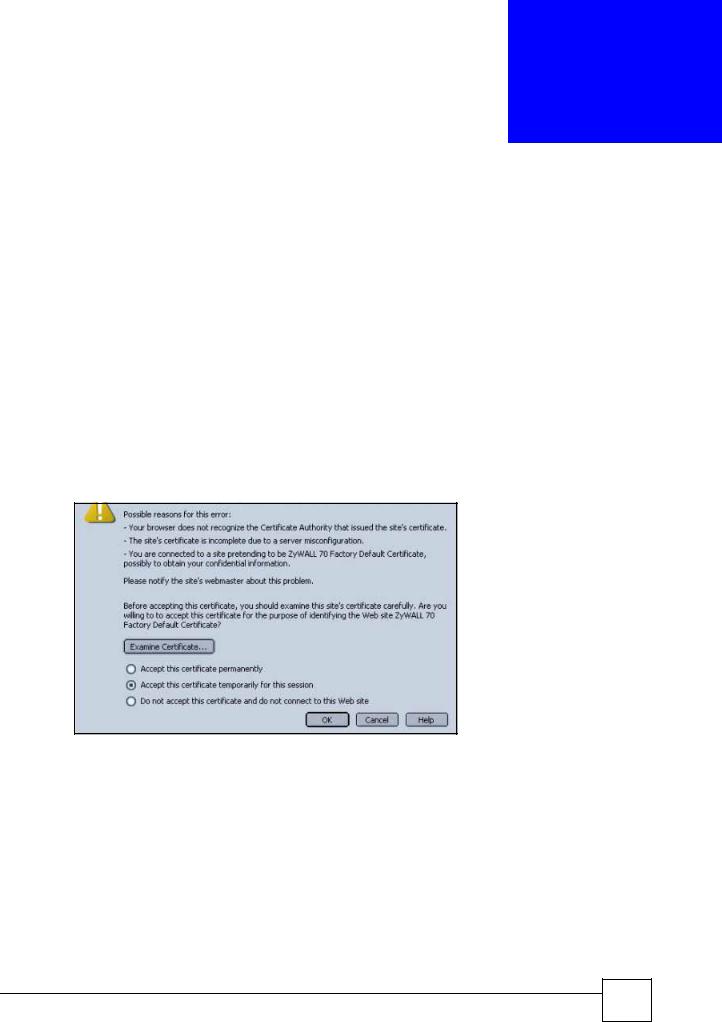
E
Импорт сертификатов
В данном приложении описаны процедуры импорта сертификатов в браузерах Netscape Navigator и Internet Explorer 5. Примеры экранов в данном приложении приводятся для устройства ZyWALL 70. В других моделях эти экраны практически аналогичны.
Импорт сертификатов коммутатора в Netscape Navigator
В Netscape Navigator можно указать серверный сертификат коммутатора в качестве постоянного доверенного сертификата, импортировав его в свою операционную систему в качестве доверенного центра сертификации.
Для этого на приведенном ниже экране выберите Accept This Certificate Permanently.
Рисунок 217 Сертификат безопасности
Импорт сертификатов коммутатора в Internet Explorer
С помощью браузера Internet Explorer можно сделать самоподписанный сертификат коммутатора доверенным, просто импортировав самоподписанный сертификат в операционную систему в качестве доверенного центра сертификации.
Чтобы с помощью браузера Internet Explorer сделать доверенным сертификат коммутатора, выданный центром сертификации, необходимо импортировать в операционную систему сертификат центра сертификации в качестве доверенного центра сертификации.
Руководство пользователя по серии ES-3124
373 |
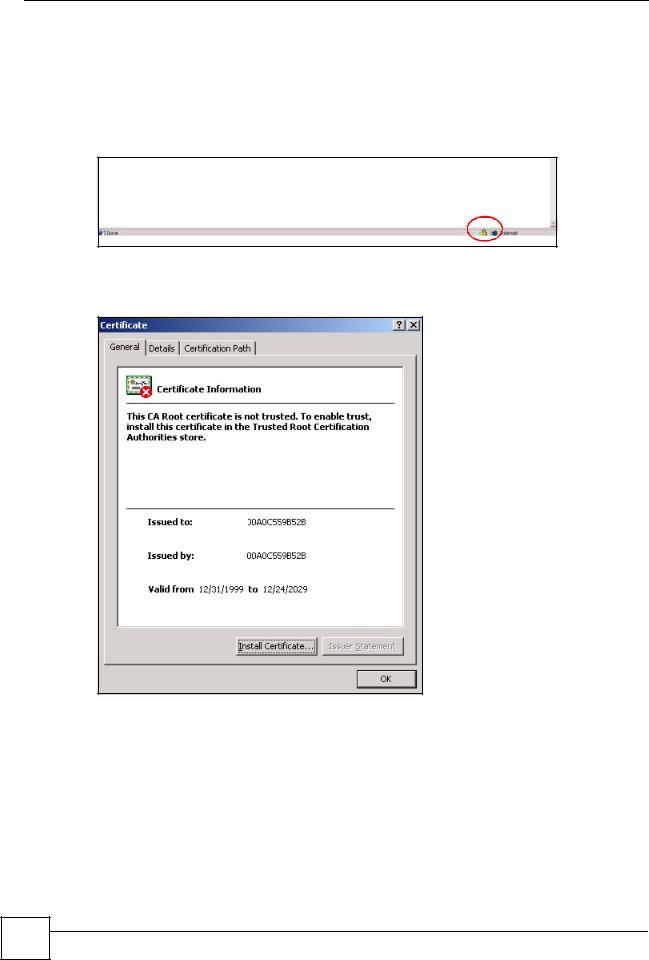
Приложение E Импорт сертификатов
Процедура импорта (самоподписанного) серверного сертификата коммутатора в операционную систему в качестве доверенного центра сертификации описана в следующем примере.
1Дважды щелкните в браузере Internet Explorer на значок замка, показанный на следующем экране.
Рисунок 218 Экран входа в систему
2Нажмите Install Certificate, чтобы открыть «мастер» установки сертификата
Install Certificate.
Рисунок 219 Общая информация о сертификате, отображаемая перед импортом
3 Нажмите на Next, чтобы запустить «мастер» Install Certificate.
374 |
Руководство пользователя по серии ES-3124
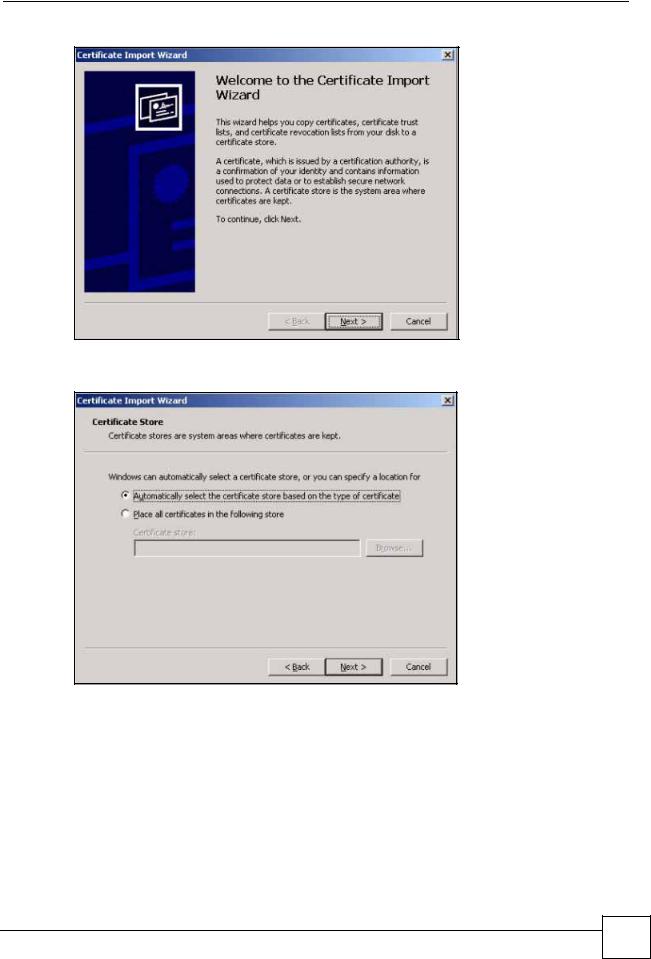
Приложение E Импорт сертификатов
Рисунок 220 «Мастер» импорта сертификата, шаг 1
4 Выберите, куда необходимо сохранить сертификат, и нажмите Next.
Рисунок 221 «Мастер» импорта сертификата, шаг 2
5 Нажмите на Finish, чтобы закрыть «мастер» Import Certificate.
Руководство пользователя по серии ES-3124
375 |

Приложение E Импорт сертификатов
Рисунок 222 «Мастер» импорта сертификата, шаг 3
6Нажмите Yes, чтобы добавить сертификат коммутатора в хранилище корневых сертификатов.
Рисунок 223 Хранилище корневых сертификатов
376 |
Руководство пользователя по серии ES-3124
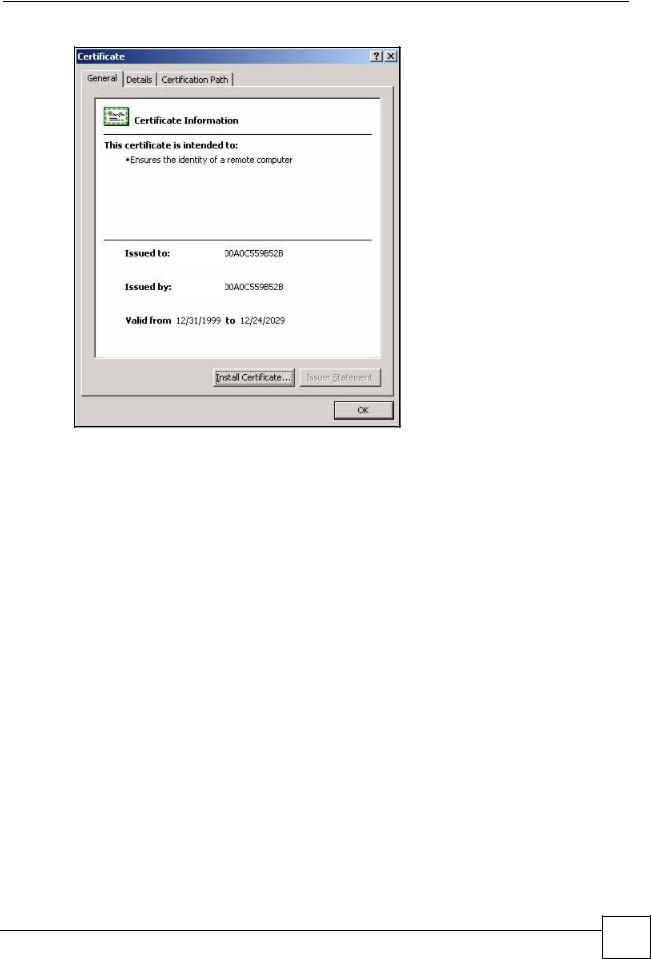
Приложение E Импорт сертификатов
Рисунок 224 Общая информация о сертификате, отображаемая после импорта
Руководство пользователя по серии ES-3124
377 |
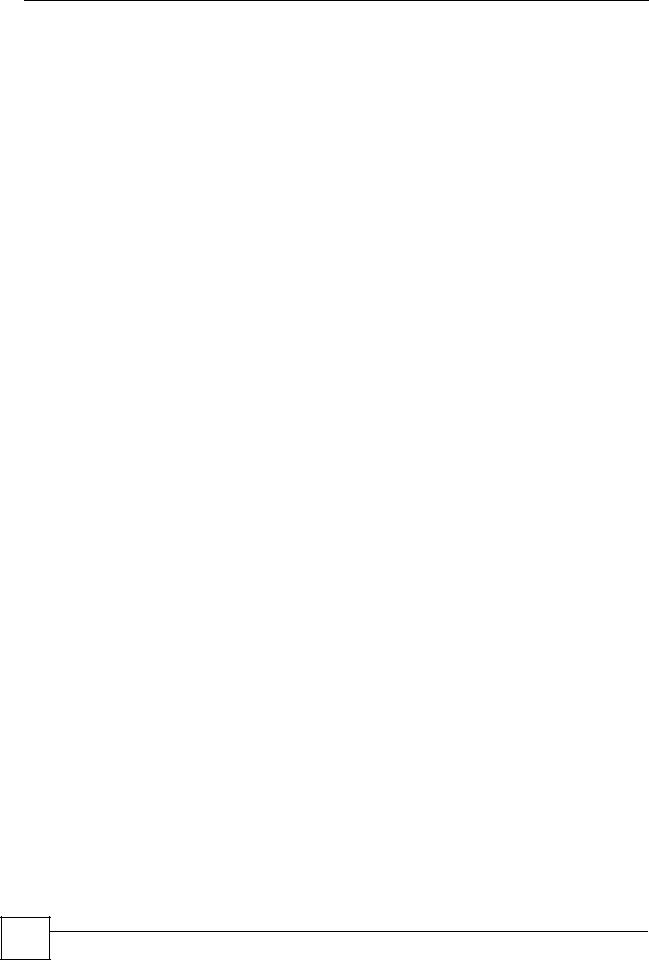
Приложение E Импорт сертификатов
378 |
Руководство пользователя по серии ES-3124
